Reset2.pl Sp. z o.o.
Logowanie
Nadaj nowe hasło
Jeśli jesteś już klientem to wprowadź swój adres e-mail i potwierdź hasłem. Logowanie umożliwia zakup nowych programów po cenach promocyjnych, rozszerzenie posiadanego oprogramowania, zamówienie abonamentu na aktualizacje oraz konsultacje serwisowe.
Nie masz konta?Zarejestruj się
Instrukcja obsługi R2środki
|
Biblioteka KŚT zawiera Klasyfikację Środków Trwałych. Służy ona usystematyzowaniu obiektów majątku trwałego i ustalaniu stawek odpisów amortyzacyjnych. Dzięki niej przy wprowadzaniu nowego środka trwałego podpowie się stawka amortyzacji.
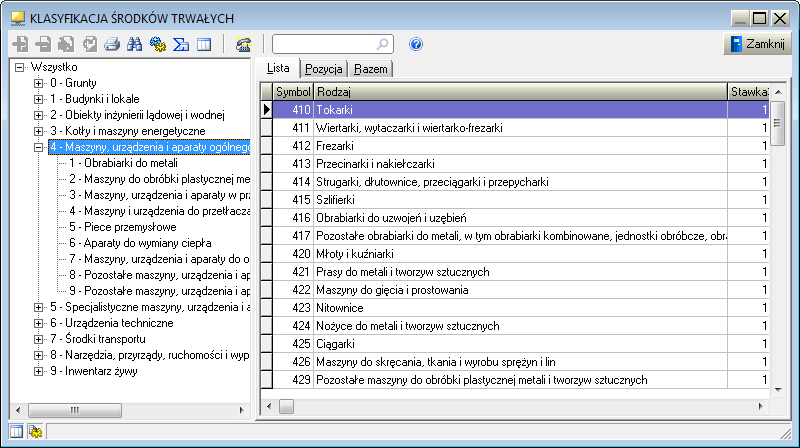
Biblioteka KŚT jest przygotowana przez producenta programu zgodnie z rozporządzeniem Rady Ministrów
z dnia 10 grudnia 2010r, w sprawie Klasyfikacji Środków Trwałych (Dz.U.Nr 242, poz.1622)
i nie można jej samemu modyfikować.
Jeśli w przyszłości Klasyfikacja Środków Trwałych ulegnie zmianie to można ją automatycznie zaktualizować przyciskiem  .
.
Lewe okienko pokazuje strukturę klasyfikacji środków w formie drzewa. Ustawiając się w drzewie na odpowiedniej gałęzi zawężamy klasyfikację do rodzajów z wybranej grupy lub podgrupy. W wykazie znajdują się następujące dane:
Symbol KŚT
Grupa
Podgrupa
Rodzaj
Opis
Stawka %
PKWiU
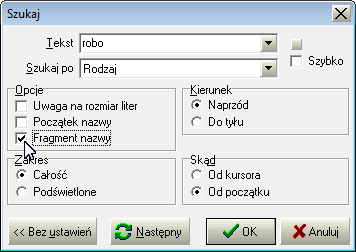
Jeśli chcemy w oknie z klasyfikacją wyszukać  dany rodzaj środków,
wpisujemy ten rodzaj (lub jego fragment).
Pojawi się okienko Szukaj, w którym przy pierwszym poszukiwaniu
musimy określić, jakie pola ma brać pod uwagę przy wyszukiwaniu (Szukaj po)
oraz szczegółowe warunki wyszukiwania (Ustawienia).
Wybieramy Rodzaj, ale nic nie stoi na przeszkodzie, żeby wyszukać po opisie.
Kursor automatycznie ustawi się na właściwej pozycji. Żeby wyszukać kolejny wpis
należy wcisnąć Ctrl-L.
dany rodzaj środków,
wpisujemy ten rodzaj (lub jego fragment).
Pojawi się okienko Szukaj, w którym przy pierwszym poszukiwaniu
musimy określić, jakie pola ma brać pod uwagę przy wyszukiwaniu (Szukaj po)
oraz szczegółowe warunki wyszukiwania (Ustawienia).
Wybieramy Rodzaj, ale nic nie stoi na przeszkodzie, żeby wyszukać po opisie.
Kursor automatycznie ustawi się na właściwej pozycji. Żeby wyszukać kolejny wpis
należy wcisnąć Ctrl-L.
UWAGA 1.Wyszukiwanie działa tylko w obrębie wybranej w drzewie grupy.
UWAGA 2. Standardowo program szuka początków nazw, tak więc jeśli chcemy wyszukać komputer, a w rodzaju mamy Zespoły komputerowe - wpis taki nie zostanie odnaleziony. W takim przypadku należy w Ustawieniach zaznaczyć opcję Fragment nazwy odznaczając najpierw opcję Szybko.























